Manual OFICIAL sobre configuración y solución de problemas de controladores y volantes
Introducción
Espero que esta guía lo ayude a configurar sus controles para un tiempo de juego cómodo.
Conceptos básicos y configuración
En la parte superior verá Presets de control.
Elija uno que se adapte a usted. Si personaliza su preajuste elegido, tenga en cuenta que cada uno se guarda por separado. Puede restablecer el preajuste seleccionado con el botón de flecha a la derecha.
 –
–
A continuación, verá la opción Estilo de control. Cambia la forma en que el bus reacciona a las teclas y al eje. Pase el mouse sobre la opción para saber más.
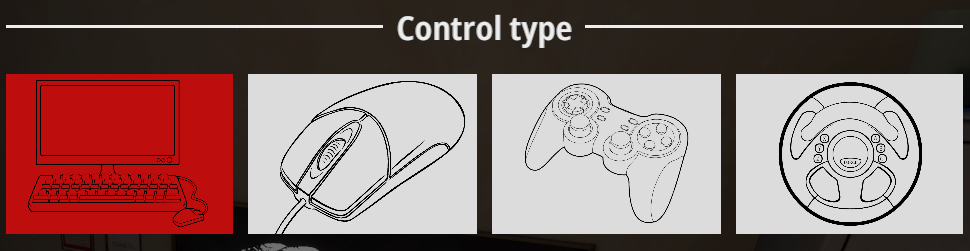 –
–
A continuación, verá una variedad de enlaces de acción.
Acciones simples:
 Puede asignar 2 teclas para esta acción, harán exactamente lo mismo.
Puede asignar 2 teclas para esta acción, harán exactamente lo mismo.
Cada acción que admite entrada continua tiene un menú desplegable donde puede elegir cómo controlarla.
Sepa que aún puede asignar un botón para la acción del eje y el eje para la acción de dos botones, pero eso puede provocar un comportamiento extraño y depende de usted. Las ruedas reaccionan de manera diferente a los botones y ejes, por lo que es posible que desee experimentar con esto.
Dos botones:
 A diferencia de las entradas no continuas, aquí los botones representan diferentes direcciones (hacia abajo y hacia arriba).
A diferencia de las entradas no continuas, aquí los botones representan diferentes direcciones (hacia abajo y hacia arriba).
Eje y eje Logitech:
 Zona muerta: desviación mínima del eje que necesitaba actuar para registrarse. Si tiene un controlador antiguo, puede producir ruido, puede usar esta configuración para que el juego ignore este ruido.
Zona muerta: desviación mínima del eje que necesitaba actuar para registrarse. Si tiene un controlador antiguo, puede producir ruido, puede usar esta configuración para que el juego ignore este ruido.
Sensibilidad: donde está el punto medio de un eje. Controla indirectamente la sensibilidad.
Tenga en cuenta que esto no cambiará la velocidad máxima de la cámara, para esto necesita cambiar la sensibilidad del mouse en la configuración general.
Logitech Axis es una opción de compatibilidad y se analizará más adelante.
A la izquierda de la acción, puede ver un indicador de círculo como este: ![]()
muestra cuánta acción se presiona en este momento, por lo que puede probar los enlaces sin salir del menú de opciones.
Cuando asigne un eje, lea atentamente las instrucciones que aparecen en la pantalla. Debe presionar el eje completamente en todas las direcciones antes de guardar los controles para que el juego recuerde los ángulos máximo y mínimo.
Solucionando Problemas
O a mi correo: [email protected]
Hay 4 posibles causas de problemas:
* Configuraciones de juego.
* Otros dispositivos enchufados
* Volante o controlador, que no sea totalmente compatible con Unity.
* La ausencia de ciertos archivos en la computadora.
Y logré resolverlos todos para cada jugador que me contactó, así que sigue la guía sin saltarte los pasos, incluso si estás 100% seguro de que cierto paso no te ayudará.
1. Compruebe si seleccionó el estilo de control correcto.
2. Si el juego se comporta de forma extraña, tienes problemas para cambiar de marcha o el autobús no hace lo que quieres, es posible que las acciones de control se asignen incorrectamente. Compruebe si tiene el mismo botón o eje asignado en varias acciones. También está utilizando el controlador de cambio para cambiar de marcha, verifique si se detecta como botones o como eje, puede ser que haya seleccionado un estilo de acción incorrecto para él. Compruebe también si la casilla de verificación "Marcha neutra si no hay otra marcha en uso" le ayudará.
3. Si los botones de los controladores se detectan incorrectamente, la culpa puede ser la configuración de vapor. Vaya al modo Steam Big Picture y asegúrese de que las opciones del controlador se vean así:
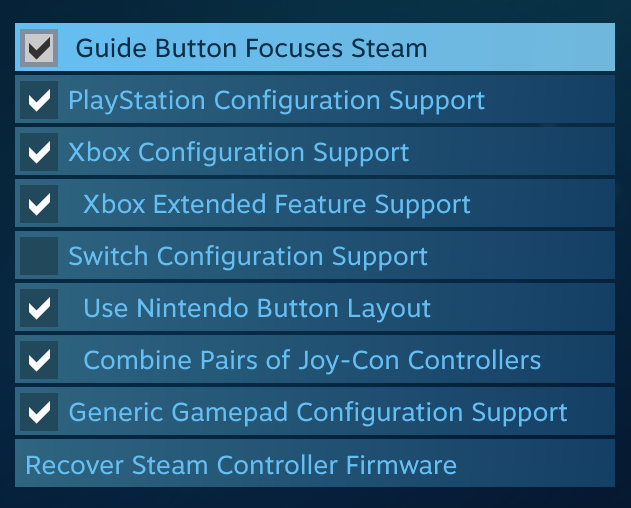
4. Si el problema persiste, su origen puede ser otros controladores conectados. De forma predeterminada, el juego lee el eje de todos los controladores simultáneamente, por lo que pueden colocarse uno encima del otro. Debe asignar acciones manualmente si usa varios controladores, para que el juego detecte qué controlador desea usar.
IMPORTANTE – Unity Game Engine no puede garantizar que se detectarán varios controladores en el mismo orden cada vez que inicie un juego. No pudimos arreglar eso todavía.
IMPORTANTE – cada vez que conectas el controlador, el motor de juegos de Unity lo detecta como un nuevo controlador. Entonces, si desconecta su gamepad-1 a mitad del juego y luego lo vuelve a enchufar, se detectará como gamepad-2 y sus enlaces de acción pueden dejar de funcionar.
Agregamos reconocimiento solo para los primeros 4 controladores que detecta el juego. Debería ser más que suficiente, pero si conecta y desconecta demasiado los controladores en una sesión de juego, solo se detectará mediante acciones que no cambiaron los valores predeterminados.
Los controladores virtuales y los programas de emulación de controladores también pueden causar este problema. Deshabilitarlos, físicamente o a través del administrador de dispositivos, debería solucionar la situación. Si desea evitar deshabilitarlos, el siguiente paso lo ayudará.
5. Si llegó a este paso, su dispositivo o combinación de dispositivos no es compatible con el motor de Unity predeterminado. Debe usar la API de Logitech y vincular sus acciones al eje de Logitech.
En la parte inferior de la lista de control, verá la barra de estado de Logitech:
 Le mostrará si la API funciona según lo previsto. Haga clic en él para ver más información.
Le mostrará si la API funciona según lo previsto. Haga clic en él para ver más información.
Los posibles mensajes son los siguientes:
“API funcionando”
Todo está en orden. Ajusta los ejes como siempre y disfruta del juego. Si incluso con una API en funcionamiento, su volante se comporta incorrectamente, contáctenos.
“Inicio fallido”
Algunas computadoras requieren archivos adicionales para que la API funcione:
Microsoft C++ Redistribuible 2013
(https://www.microsoft.com/ru-RU/download/detalles.aspx?id=40784)
Y Logitech G-Hub.
(https://www.logitechg.com/ru-ru/innovation/g-hub.html)
Insisto en que te lo tomes en serio. Incluso si su controlador no fue producido por Logitech, el G-Hub viene con los archivos necesarios para la compatibilidad de los controladores con Unity. No necesita cambiar la configuración de G-Hub ni usarlo en absoluto, después de la instalación, simplemente redúzcalo para colocarlo en la bandeja y olvídese.
“No se encontraron dispositivos compatibles”
Ninguno de los dispositivos conectados es compatible con la API. O su controlador o puerto USB está dañado, o tiene un controlador muy raro.
En este caso, me temo que no podremos ayudarlo, pero aún así contáctenos, tal vez encontremos alguna solución.
